Cách xóa tài khoản Slack, không gian làm việc, kênh và tin nhắn
Nếu bạn không muốn sử dụng Slack nữa, bạn có thể làm theo hướng dẫn này để xóa tài khoản Slack, không gian làm việc, kênh(delete Slack account, workspace, channel,) và tin nhắn( message) . Cho dù đó là một tin nhắn cụ thể hay toàn bộ kênh, bạn có thể xóa mọi thứ trên phiên bản web Slack .
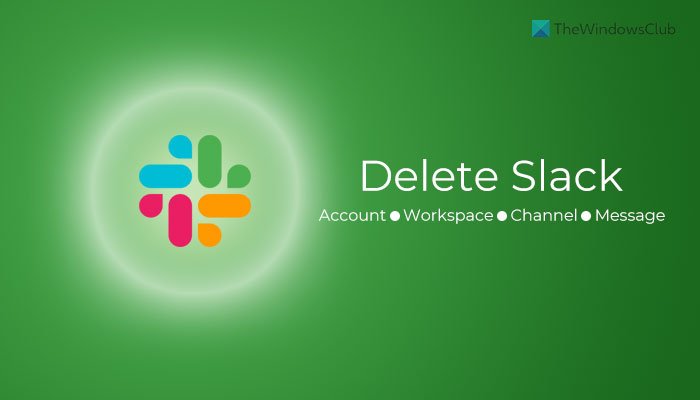
Đôi khi, bạn có thể muốn xóa một tin nhắn cụ thể đã được gửi nhầm cho ai đó. Hoặc giả sử bạn không muốn sử dụng Slack bất cứ lúc nào trong tương lai gần. Trong những trường hợp như vậy, bạn có thể xóa tài khoản Slack hoặc không gian làm việc của mình hoặc một kênh cụ thể.
Cách hủy kích hoạt hoặc xóa tài khoản Slack
Để hủy kích hoạt hoặc xóa tài khoản Slack , hãy làm theo các bước sau:
- Đăng nhập(Log) vào tài khoản Slack của bạn trên trình duyệt.
- Bấm vào ảnh hồ sơ của bạn.
- Chọn hồ sơ Xem (View profile )
- Nhấp vào nút Thêm (More ) > Cài đặt tài khoản(Account settings) .
- Nhấp vào Hủy kích hoạt tài khoản (Deactivate account )
- Đánh dấu(Tick) vào hộp kiểm> nhập mật khẩu của bạn> nhấp vào Có, hủy kích hoạt tài khoản của tôi (Yes, deactivate my account )
Bạn cần tiếp tục đọc để biết thêm về các bước này một cách chi tiết.
Để bắt đầu, hãy đăng nhập vào tài khoản Slack của bạn trên trình duyệt và nhấp vào ảnh hồ sơ hiển thị ở góc trên cùng bên phải. Từ đây, chọn tùy chọn Xem hồ sơ (View profile ) và nhấp vào nút Thêm (More ) .
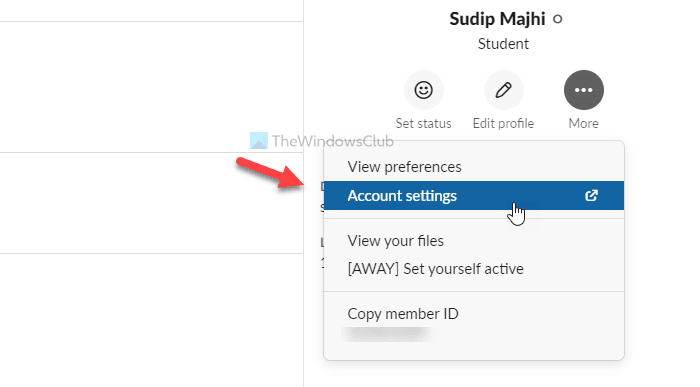
Sau đó, chọn tùy chọn Cài đặt tài khoản (Account settings ) . Tại đây, bạn có thể tìm thấy nhãn có tên là Hủy kích hoạt tài khoản(Deactivate account) . Nhấp vào nút Hủy kích hoạt tài khoản (Deactivate account ) .
Sau đó, bạn cần đánh dấu vào hộp kiểm, nhập mật khẩu tài khoản của mình và nhấp vào nút Có, hủy kích hoạt tài khoản của tôi (Yes, deactivate my account ) .
Nó có thể yêu cầu bạn xác nhận lại việc xóa. Nếu vậy, hãy nhấp vào nút Có (Yes ) trên cửa sổ bật lên.
Lưu ý: (Note: ) Bạn không thể xóa tài khoản của mình nếu bạn là chủ sở hữu duy nhất của không gian làm việc được liên kết với tài khoản của mình. Trong tình huống đó, bạn cần phải chuyển quyền sở hữu trước.
Cách xóa Không gian làm việc Slack
Để xóa không gian làm việc Slack , hãy làm theo các bước sau:
- Mở không gian làm việc Slack của bạn trên trình duyệt.
- Nhấp(Click) vào tên không gian làm việc hiển thị ở phía trên bên trái.
- Chọn Cài đặt & quản trị(Settings & administration) > Cài đặt không gian làm việc(Workspace settings) .
- Cuộn(Scroll) xuống dưới cùng và nhấp vào Xóa không gian làm việc (Delete Workspace )
- Đánh dấu(Tick) vào hộp kiểm và nhập mật khẩu của bạn.
- Nhấp vào Có, xóa không gian làm việc của tôi(Yes, delete my workspace)
Hãy đi sâu vào các bước này một cách chi tiết.
Đầu tiên, hãy nhập URL không gian làm việc vào trình duyệt để mở nó. Nhấp(Click) vào tên không gian làm việc, hiển thị ở phía trên bên trái màn hình của bạn. Nó mở ra một danh sách các menu. Từ đây, chọn Settings & administration > Workspace settings .
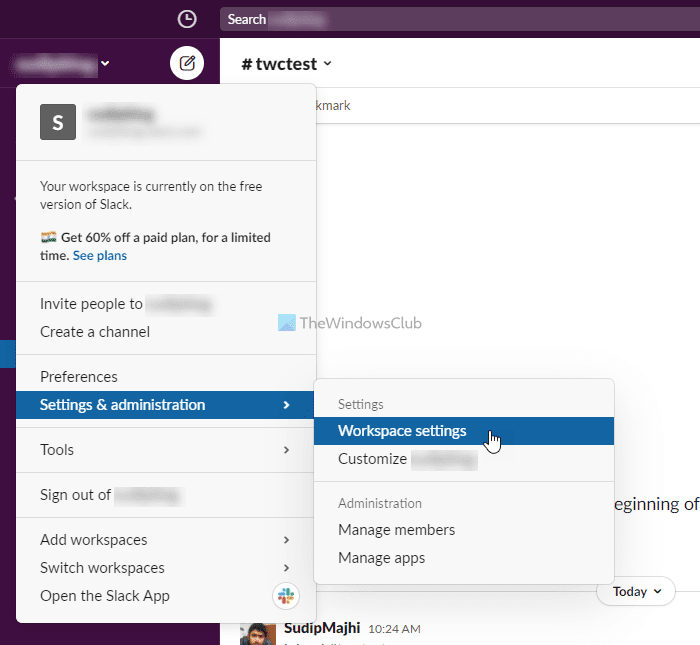
Tiếp theo, bạn cần cuộn xuống và tìm tiêu đề Xóa không gian làm việc(Delete Workspace) . Sau đó, nhấp vào nút Xóa không gian làm việc (Delete Workspace ) .
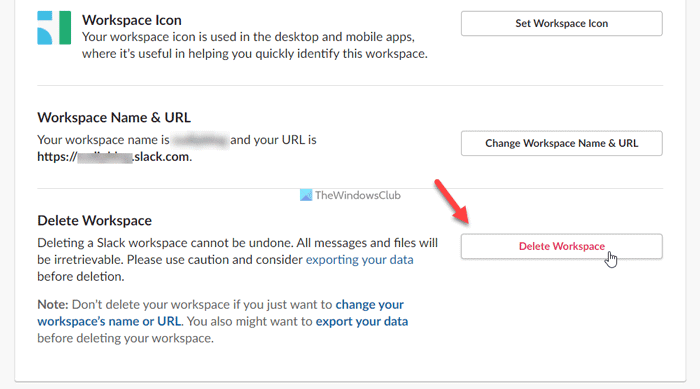
Sau đó, bạn cần đánh dấu vào hộp kiểm hiển thị, nhập mật khẩu tài khoản của bạn và nhấp vào nút Có, xóa không gian làm việc của tôi (Yes, delete my workspace ) .
Để xác nhận, bạn sẽ nhận được một email đến địa chỉ email đã đăng ký.
Cách lưu trữ hoặc xóa Kênh Slack(Slack Channel)
Có hai tùy chọn cho bạn khi bạn không cần kênh nữa - Lưu trữ(Archive) và Xóa(Delete) . Nếu bạn chọn tùy chọn Lưu trữ (Archive ) , bạn có thể khôi phục nó trong tương lai, trong khi tùy chọn Xóa (Delete ) sẽ xóa kênh vĩnh viễn.
Để lưu trữ hoặc xóa kênh Slack , hãy làm theo các bước sau:
- Đăng nhập(Log) vào tài khoản Slack của bạn và mở không gian làm việc.
- Nhấp(Click) vào kênh ở phía bên trái mà bạn muốn xóa.
- Nhấp(Click) vào tên kênh trên đầu màn hình của bạn.
- Chuyển sang Cài đặt (Settings )
- Nhấp vào tùy chọn Lưu trữ kênh dành cho mọi người(Archive channel for everyone ) để lưu trữ kênh.
- Nhấp vào tùy chọn Xóa kênh này (Delete this channel ) để xóa kênh vĩnh viễn.
- Xác nhận lựa chọn của bạn bằng cách nhấp vào Kênh lưu trữ(Archive Channel) hoặc Xóa kênh (Delete Channel )
Chúng ta hãy kiểm tra các bước này một cách chi tiết.
Đầu tiên, hãy đăng nhập vào tài khoản Slack của bạn và mở không gian làm việc. Bạn có thể xem tất cả các kênh ở phía bên trái. Bạn cần nhấp vào kênh mà bạn muốn xóa hoặc lưu trữ.
Sau đó, nhấp vào tên kênh của bạn và chuyển sang tab Cài đặt . (Settings )Bây giờ hãy nhấp vào tùy chọn Lưu trữ kênh cho mọi người (Archive channel for everyone ) để lưu trữ một kênh hoặc Xóa kênh này (Delete this channel ) tùy chọn để xóa kênh.
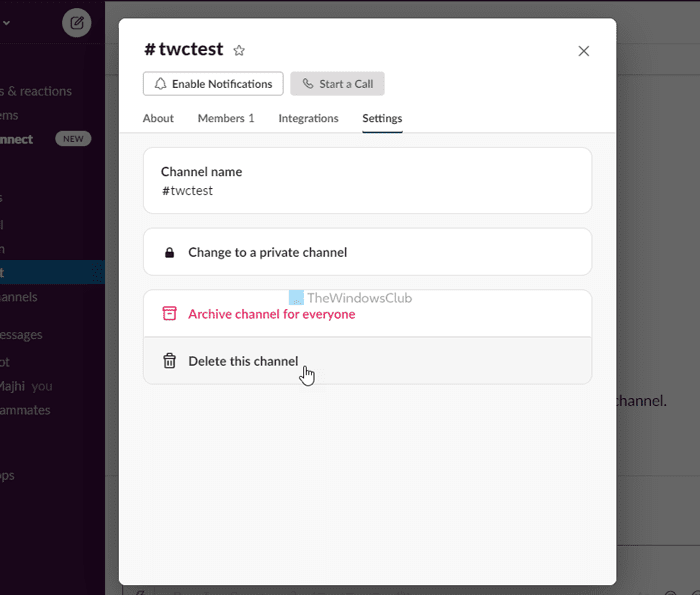
Dù bằng cách nào, bạn cần xác nhận lệnh bằng cách nhấp vào nút Lưu trữ Kênh(Archive Channel) hoặc Xóa Kênh(Delete Channel) .
Đó là tất cả! Sau đó, bạn không thể tìm ra kênh ở bên trái màn hình.
Cách xóa tin nhắn Slack
Để xóa tin nhắn Slack , hãy làm theo các bước sau:
- Chọn tin nhắn bạn muốn xóa.
- Nhấp vào biểu tượng ba chấm.
- Nhấp vào Xóa tin nhắn (Delete message )
- Nhấp vào Xóa (Delete )
Để biết thêm về các bước này, hãy tiếp tục đọc.
Đầu tiên, hãy mở một cuộc trò chuyện và chọn một tin nhắn bạn muốn xóa. Mỗi tin nhắn đều có biểu tượng ba chấm ở phía bên phải, mở ra một số tùy chọn.
Tại đây bạn cần nhấp vào tùy chọn Xóa tin nhắn (Delete message ) .
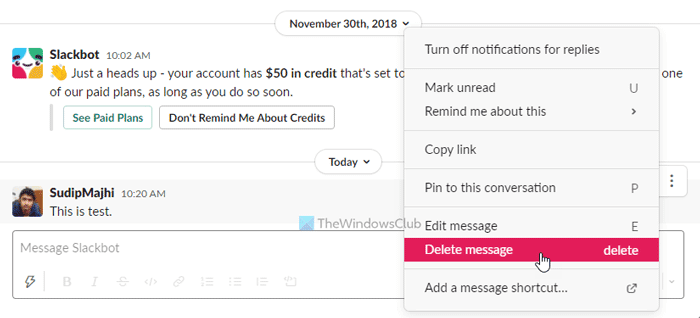
Sau đó, nó sẽ mở ra một cửa sổ bật lên trên màn hình của bạn. Nhấp(Click) vào nút Xóa (Delete ) để xác nhận việc xóa.
Sau khi hoàn tất, tin nhắn của bạn sẽ bị xóa ngay lập tức.
Làm cách nào để xóa hàng loạt tin nhắn Slack ?
Hiện tại, không có tùy chọn nào để xóa hàng loạt tin nhắn Slack . Bạn cần làm theo và lặp lại các bước tương tự đã đề cập ở trên để xóa từng tin nhắn Slack tại một thời điểm.
Làm cách nào để rời khỏi một không gian làm việc trong Slack ?
Nếu không gian làm việc của bạn được gắn với Lưới doanh nghiệp(Enterprise Grid) , bạn có thể rời khỏi không gian làm việc bằng cách nhấp vào tên không gian làm việc của mình. Tuy nhiên, người dùng phiên bản miễn phí cần hủy kích hoạt tài khoản của họ để rời khỏi không gian làm việc.
Đó là tất cả! Hy vọng hướng dẫn này đã giúp.
Đọc: (Read: )Cách nhập tác vụ Trello, bảng và không gian làm việc vào Notion.(How to import Trello tasks, boards, and workspaces into Notion.)
Related posts
Làm thế nào để cấu hình và tùy chỉnh Slack Notifications
Slack Tips and Tricks để quản lý chat nhóm nhỏ
Cách bật Dark Mode trên Slack app trên Windows 10
Làm thế nào để thiết lập và sử dụng auto reply trên Slack gửi trả lời tự động
Cách kết nối Google Calendar thành Slack, Zoom and Microsoft Teams
Cách thêm và sử dụng biểu tượng cảm xúc tùy chỉnh của Slack
Làm thế nào Slack Calendar Integration Works
6 Mẹo & Thủ thuật Slack tốt nhất
Cách đồng bộ hóa Slack với Lịch Google
7 Slack Bots tốt nhất cho kênh Slack của bạn
Trò chuyện nhóm trên Slack là gì và cách sử dụng nó
12 Mẹo Slack tốt nhất để trở nên năng suất hơn vào năm 2021
Slack vs Discord: Better là Better?
Cách gửi ảnh GIF trong Slack
12 lựa chọn thay thế Slack tốt nhất cho giao tiếp nhóm
Cách thiết lập và chia sẻ Use Slack Screen
Ứng dụng Slack Desktop: Lợi ích của việc sử dụng nó là gì?
Microsoft Teams hiện miễn phí, để cạnh tranh tốt hơn với Slack. Nó có tốt hơn Slack miễn phí không?
15 Quick Slack Tips and Tricks cho Beginners
Slack apps: Teams, Productivity, Developers, Project Management
